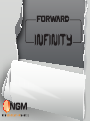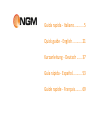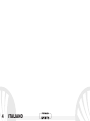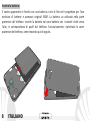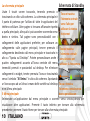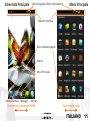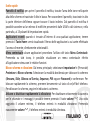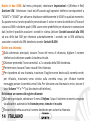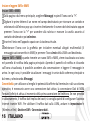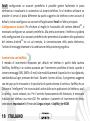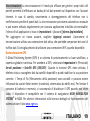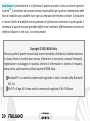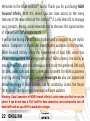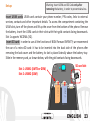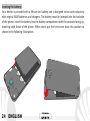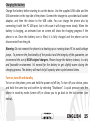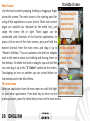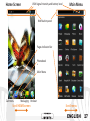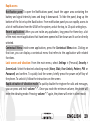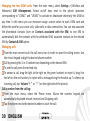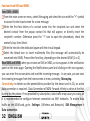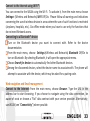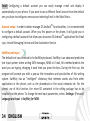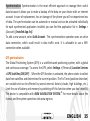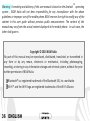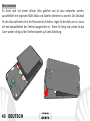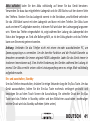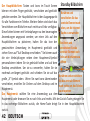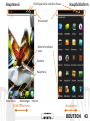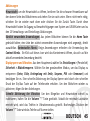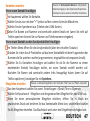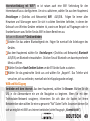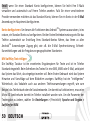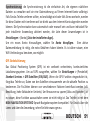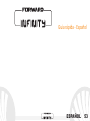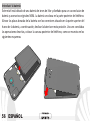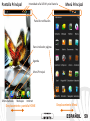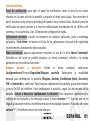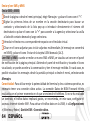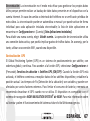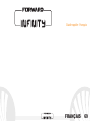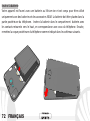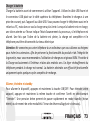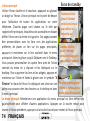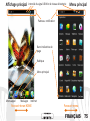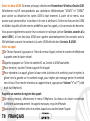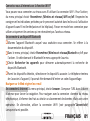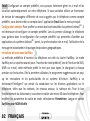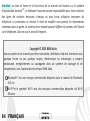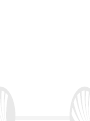NGM-Mobile Infinity Benutzerhandbuch
- Kategorie
- Smartphones
- Typ
- Benutzerhandbuch
Dieses Handbuch eignet sich auch für
Seite wird geladen ...
Seite wird geladen ...

Guida rapida - Italiano ........... 5
Quick guide - English ........... 21
Kurzanleitung - Deutsch ...... 37
Guía rápida - Español ........... 53
Guide rapide - Français ........ 69
Seite wird geladen ...
Seite wird geladen ...
Seite wird geladen ...
Seite wird geladen ...
Seite wird geladen ...
Seite wird geladen ...
Seite wird geladen ...
Seite wird geladen ...
Seite wird geladen ...
Seite wird geladen ...
Seite wird geladen ...
Seite wird geladen ...
Seite wird geladen ...
Seite wird geladen ...
Seite wird geladen ...
Seite wird geladen ...
Seite wird geladen ...
Seite wird geladen ...
Seite wird geladen ...
Seite wird geladen ...
Seite wird geladen ...
Seite wird geladen ...
Seite wird geladen ...
Seite wird geladen ...
Seite wird geladen ...
Seite wird geladen ...
Seite wird geladen ...
Seite wird geladen ...
Seite wird geladen ...
Seite wird geladen ...
Seite wird geladen ...
Seite wird geladen ...
Seite wird geladen ...

37DEUTSCH
Kurzanleitung - Deutsch

38 DEUTSCH
Herzlich willkommen in der Welt von NGM Android
TM
. Danke dass Sie NGM
Forward Infinity
gekauft haben. Mit diesem Gerät können Sie Zugang zu den
neuen, vielfältigen Android
TM
4.1 Jelly Bean
Funktionen Zugang haben um Ihre
Kontakte, E-Mails, Sozialnetzwerke und Internetzugang zu verwalten. Erleben Sie
ein kleines Tablet, ein Telefon und ein Navigationsgerät in einem einzigen,
eleganten Gerät! Im Gegensatz zu den gewöhnlichen Mono SIM Smartphones,
hat NGM Forward Infinity den Vorteil der Dual SIM Technologie, die seit immer
die gesamte Linie von NGM Telefonen charakterisiert: Sie können gleichzeitig
zwei SIM Karten verwalten und je nach Wunsch eine Standard SIM für Anrufe,
Videoanrufe und Datenverbindung einstellen. Ein exklusiver NGM Vorteil!
Besuchen Sie unsere Webseite www.ngm.eu
um unsere gesamte
Telefonkollektion und Zubehöre zu sehen, zum After-Sales Service Zugang zu
haben, Software Aktualisierungen herunterzuladen und um in das technische
Assistenz-Forum einzutreten.
Warnung: Datenverbindung von NGM Forward Infinity ist aktiv bei der ersten
Einschaltung des Handys (und nach jeder Wiederherstellung der Werkseinstellungen).
Wenn Sie nicht über eine "flat" oder günstige Tarife für die Datenverbindung über Ihre
USIM verfügen, können Sie das Datenverkehr ausschalten und eine Wi-Fi
Internetverbindung einrichten um unerwartete Datenverbindungskosten zu vermeiden.

39DEUTSCH
Inbetriebnahme
USIM Karten einlegen: Die USIM Karten enthalten Ihre Telefonnummern, PIN-Nummern,
Servicenummern, Kontakte und andere wichtigen Details. Um an die USIM Slots zu
kommen, schalten Sie bitte zuerst das Telefon aus und entfernen Sie das hintere Cover
indem Sie es von unten ausgehend abnehmen. Entfernen Sie den Akku. Setzen Sie die
USIM-Karten in die entsprechenden Slots mit den goldenen Kontaktflächen nach unten
gerichtet ein. Slot USIM1 unterstützt WCDMA (3G). Speicherkarte einfügen: Um alle
Funktionen von NGM Forward INFINITY auszunutzen, empfehlen wir die Verwendung einer
Micro-SD Karte: setzen Sie sie in die Rückseite des Telefons ein nachdem Die die hintere
Cover und den Akku entfernt haben; der Steckplatz für die Speicherkarte befindet sich
seitlich über dem Akku. Setzen Sie die Micro-SD Karte mit den goldenen Kontaktflächen
nach unten weisend ein.
Achtung: führen Sie das Einlegen der SIM oder SD Karten nur mit
ausgeschaltetem Telefon, ohne Akku aus, um Datenverlust zu vermeiden.
Micro-SD Slot
Slot 1: USIM1 (UMTS oder GSM)
Slot 2: USIM2 (GSM)
Micro-SD Slot

40 DEUTSCH
Akku einsetzen
Ihr Gerät wird mit einem Lithium Akku geliefert und ist dazu entworfen worden,
ausschließlich mit originalen NGM Akkus und Zubehör betrieben zu werden. Der Akkufach
für den Akku befindet sich in der Rückseite des Telefons. Legen Sie den Akku so ein, das es
mit den Kontaktflächen des Telefons ausgerichtet ist. Wenn Sie fertig sind, setzen Sie das
Cover wieder richtig auf die Telefonrückseite auf, siehe Abbildung.

41DEUTSCH
Akku aufladen: laden Sie den Akku vollständig auf bevor Sie das Gerät benutzen.
Verwenden Sie dazu das mitgelieferte Ladegerät und die USB Buchse auf der oberen Seite
des Telefons. Stecken Sie das Ladegerät vorerst in die Steckdose, anschließend verbinden
Sie das USB-Kabel zuerst mit dem Ladegerät und dann mit dem Telefon. Der Akku kann
auch an einem PC aufgeladen werden, in diesem Fall wird aber der Ladevorgang langsamer
sein. Wenn das Telefon eingeschaltet ist, zeigt während der Ladung das Ladesymbol den
Status des Vorganges an. Sind alle Balken gefüllt, so ist der Akku geladen und das Telefon
kann vom Stromnetz getrennt werden.
Achtung: Verbinden Sie das Telefon nicht mit einem ein-oder ausschaltenden PC, um
Spannungssprünge zu vermeiden. Um die korrekte Funktion und die Produkt-Garantie zu
bewahren verwenden Sie immer originale NGM Ladegeräte. Laden Sie das Gerät immer in
trockenen Innenräumen auf. Eine leichte Erwärmung des Gerätes während der Ladung ist
normal. Der Akku erreicht seinen vollen Leistungsumfang wenn es einige Male vollständig
aufgeladen wurde.
Ein- und ausschalten, Standby
Um das Telefon einzuschalten, drücken Sie einige Sekunden lang die Ein/Aus Taste. Um das
Gerät auszuschalten, halten Sie die Ein-Aus Taste nochmals verlängert gedrückt und
bestätigen Sie auf dem Touch Screen die Ausschaltung. Ein schneller Druck der Ein/Aus
Taste wird das Telefon in Standby stellen und den Bildschirm ausschalten; nochmaliger
leichter Druck wird das Standby aufheben (siehe unten).

42 DEUTSCH
Der Hauptbildschirm: Tasten und Icons im Touch Screen
können mit dem Finger gedrückt, verschoben und gedrückt
gehalten werden. Der Hauptbildschirm ist der Ausgangspunkt
für alle Funktionen im Telefon. Weitere Seiten sind durch das
Verschieben vom Bildschirm nach rechts und links verfügbar.
Diese Seiten können mit Verknüpfungen zu den bevorzugten
Anwendungen angepasst werden; um einen Link auf den
Hauptbildschirm zu platzieren, halten Sie das Icon der
gewünschten Anwendung im Hauptmenü gedrückt und
ziehen Sie es auf "Auf Desktop verschieben." Sie können auch
die vier Verknüpfungen neben dem Hauptmenü-Symbol
personalisieren indem Sie sie gedrückt halten und auf dem
Desktop verschieben. Um sie zu verwerfen, halten Sie sie
nochmals verlängert gedrückt und schieben Sie sie auf das
große „X“ Symbol oben. Wenn Sie zwei Icons übereinander
verschieben, erstellen Sie Ordner auf dem Desktop und im
Hauptmenü.
Das Hauptmenü: wählen Sie eine Anwendung aus dem
Hauptmenü oder browsen Sie es nach links und rechts. Mit der Zurück-Taste gelangen Sie
in das vorherige Bildschirm zurück, die Home-Taste bringt Sie in den Hauptbildschirm
zurück.
Standby Bildschirm
Berühren und
verschieben Sie das
zentrale Element nach
links um die Kamera zu
öffnen
Berühren und verschieben
Sie das zentrale Element
nach rechts um das Telefon
zu entsperren
Berühren und
verschieben Sie das
zentrale Element nach
oben, um die Internet-
Suche zu verwenden

43DEUTSCH
Hauptmenü Hauptbildschirm
Hinweistafel
USIM Signalstärke und Akku Niveau
Bildschirmindikator
Leiste
Anruf Menü
Kontakte
Hauptmenü
Internet
Mitteilungen
en
HOME Bildschirme
durchblättern
Hauptmenü
durchblättern

44 DEUTSCH
Laut-
stärke
“+” und
“-“
Ein/Aus
Taste
und
Standby
Mikrofon
Lautsprecher
Kapazitives
Touch
Screen
Blitzlicht
Fotoapparat
Micro USB Buchse
Kopfhörer
Buchse
Vordere
Kamera
Hörer
Helligkeit und Nähe
Sensor
Kontextmenü
Taste
Zurück
-Taste
Home

45DEUTSCH
Abkürzungen
Hinweistafel: um die Hinweistafel zu öffnen, berühren Sie die schwarze Hinweisbarre auf
der oberen Seite des Bildschirmes und ziehen Sie sie nach unten. Wenn nicht mehr nötig,
schieben Sie sie wieder nach oben oder drücken Sie die Zurück Taste. Durch diese
Hinweistafel haben Sie Zugang zu Benachrichtigungen von System und USIM Karten und zu
den 13 Verwaltungs- und Einstellungs-Abkürzungen.
Kürzlich verwendete Anwendungen: Aus jedem Bildschirm können Sie die Home Taste
gedrückt halten; eine Liste der zuletzt verwendeten Anwendungen wird angezeigt, direkt
auswählbar. Kontextuelles Menü: Einige Anwendungen erfordern die Verwendung des
Context Menüs. Ein Klick auf dieses Icon wird das Kontextmenü öffnen, das sich auf die
aktuell verwendete Anwendung bezieht.
Displaysperre und Vibration: Aus dem Hauptmenü wählen Sie Einstellungen > (Persönlich)
Sicherheit > Bildschirmsperre. Wählen Sie den gewünschten Modus, um das Display zu
entsperren (Keine, Slide, Entriegelung mit Smile, Sequenz, PIN oder Kennwort) und
bestätigen Sie es. Eine schnelle Aktivierung der Display-Sperre wird durch den schnellen
Druck der Ein/Aus Taste auf der Telefonseite erhalten. Um den Bildschirm wieder zu
aktivieren, folgen Sie den Anleitungen.
Schnelle Aktivierung der Vibration: Um den Klingelton und Hinweistöne schnell zu
inaktivieren, halten Sie die Volume "-" Taste gedrückt. Sobald die minimale Lautstärke
erreicht wird, wird das Telefon in Vibrationsmodus gestellt. Nochmaliges Drücken der
Volume "-" Taste wird das Telefon auf Stumm stellen.

46 DEUTSCH
Doppelte USIM Verwaltung: aus dem Hauptmenü wählen Sie Einstellungen > (Drahtlos
und Netzwerke) SIM Manager. Um in jedem Moment beliebig die USIM Karten zu
aktivieren oder deaktivieren, wählen Sie den Betreibernamen der gewünschten USIM
Karte. Sie können aus diesem Menü aus die USIM1 und/oder USIM2 Farben und Namen
einstellen und Sie können den Sprachanrufen und der Datenverbindung jeweils eine USIM
zuteilen. Sie können auch direkt ihre Kontakte (Kontakte und SIM assoziieren aktivieren)
einer der beiden SIM-Karten zuteilen um bei einem Anruf die SIM Karte automatisch zu
wählen; Kontakte können Sie mit Kontakte & SIM zuordnen.
Anrufe verwalten
Aus dem Hauptbildschirm wählen Sie das Anruf Menü-Icon, somit öffnen Sie das Anruf-
Menü mit der Virtuellen Tastatur und geben Sie die gewünschte Nummer ein.
Drücken Sie das Symbol 1 oder 2 je nach dem mit welcher SIM Sie anrufen wollen.
Um einen Anruf zu beenden, drücken Sie auf das Ende- Icon.
Um einen eingehenden Anruf zu antworten, schieben Sie das Telefon-Icon nach rechts,
um einen Anruf zu verweigern, schieben Sie es nach links. Um einen Anruf stumm zu
stellen, drücken Sie kurz auf eine der Lautstärke “+” oder “–“ Tasten (rechte Seite des
Telefons).
Eine Nummer aus den Anrufprotokollen zurückrufen
Aus dem Hauptmenü wählen Sie das Telefon Menü. Oberhalb der Tastatur werden
automatisch die verpassten, empfangenen und ausgehenden Anrufe angezeigt.
Tippen Sie auf das Telefon Icon neben der Nummer, um den Anruf zu starten.

47DEUTSCH
Kontakte verwalten
Einen neuen Kontakt hinzufügen:
Im Hauptmenü wählen Sie Kontakte.
Wählen Sie das Icon mit dem "+" Symbol auf der unteren Seite des Bildschirms.
Wählen Sie den Speicherort aus (Telefon oder USIM Karten).
Geben Sie Namen und Nummer und eventuelle andere Details ein (wenn Sie nicht auf
Telefon speichern können Sie nur Namen und Telefonnummer eingeben).
Einen neuen Kontakt aus den Anrufprotokollen hinzufügen:
Im Telefon Menü öffnen Sie die Anrufprotokolle (über der virtuellen Tastatur).
Drücken Sie in den Anruf-Protokollen auf das leere Kontaktbild mit dem Fragezeichen der
Nummer die Sie speichern wollen (angenommene, eingewählte und verpasste Anrufe).
Wählen Sie Zu Kontakten hinzufügen und wählen Sie ob Sie die Nummer zu einem
bestehenden Kontakt hinzufügen wollen, ein neuer Kontakt erstellt werden soll.
Nachdem Sie Namen und eventuelle andere Infos hinzugefügt haben (wenn Sie auf
Telefon speichern), bestätigen Sie mit Speichern.
Klingeltöne einstellen
Aus dem Hauptmenü wählen Sie zuerst Einstellungen > (Gerät) Töne > Allgemein.
Wählen Sie Sprachanruf - Klingelton und den gewünschten Klingelton für jede USIM aus.
Wenn Sie einen personalisierten Klingelton möchten, öffnen Sie in Musik ein
gewünschtes Stück und berühren Sie das Kontextuelle Menü-Icon; anschließend wählen
Sie Als Klingelton einstellen. Das Musikstück wird unter den Klingeltönen verfügbar sein.
Hinweis: es können Klingeltöne in den Formaten *mid,*wav und *Mp3 verwendet
werden.
Hinweis: Im
Kontextuellen Menü
des Telefonbuchs
haben Sie Zugang zu den Importieren/Exportieren-
Funktionen und zu weiteren nützlichen Funktionen.

48 DEUTSCH
SMS und MMS lesen und schreiben
SMS und MMS versenden:
Aus dem Hauptmenü oder Hauptbildschirm heraus wählen Sie Mitteilungen und dann
das Icon mit dem „+“-Symbol.
Geben Sie die ersten Buchstaben eines Kontakts in das Empfänger-Feld ein um einen
Kontakt aus der Pop-up Liste zu wählen oder wählen Sie direkt die Empfängernummer
ein oder berühren Sie das "+"-Icon um den Empfänger aus den Kontakten zu wählen.
Geben Sie den Text in das dedizierte Rechteck mit der virtuellen Tastatur ein.
Wenn Sie eine MMS versenden wollen, wählen Sie das Anhängen-Icon und fügen Sie
Multimedia-Dateien ein. Wählen Sie das 1 oder 2 Sende-Icon, je nachdem mit welcher
USIM Sie die Mitteilung versenden möchten.
SMS und MMS lesen: wenn Sie ein neues SMS oder MMS empfangen, wird ein Icon in der
Hinweisbarre des Hauptbildschirmes erscheinen. Wenn Sie die Hinweistafel öffnen und auf
das Icon drücken, haben Sie direkten Zugang zur Mitteilung. In jedem Fall können Sie auch
durch das Mitteilungen-Icon aus Hauptbildschirm-und Menü Ihre Mitteilungen öffnen.
Konnektivität: Um das Potential des Betriebssystems besser zu benutzen, ist eine aktive
Datenverbindung nötig; das Datenverkehr von NGM Forward Infinity ist aktiv bei der ersten
Inbetriebnahme des Handys. Falls Ihr Telefonvertrag eine Datenverbindung nicht
beinhaltet, könnten zusätzliche Kosten auftreten; es ist daher ratsam, eine WiFi
Internetverbindung zu konfigurieren. Um Datenverkehr auf USIM Karte zu ermöglichen,
gehen Sie in Einstellungen > (Drahtlos und Netzwerke) SIM Manager > Datenverbindung.

49DEUTSCH
Internetverbindung mit WiFi®: es ist ratsam auch eine WiFi Verbindung für den
Internetanschluss zu konfigurieren. Um sie zu aktivieren, wählen Sie aus dem Hauptmenü
Einstellungen > (Drahtlos und Netzwerke) WiFi AUS/EIN. Folgen Sie immer allen
Hinweisen und Warnungen wenn Sie sich in solchen Bereichen befinden, in denen der
Gebrauch von Wireless Geräten verboten ist, sowie zum Beispiel auf Flugzeugen oder in
Krankenhäusern usw. Stellen Sie das WiFi in diesen Bereichen aus.
Sich an ein Bluetooth® Gerät verbinden:
Schalten Sie das andere Bluetoothgerät ein. Folgen Sie eventuell die Anleitungen des
Gerätes.
Aus dem Hauptmenü wählen Sie Einstellungen > (Drahtlos und Netzwerke) Bluetooth
AUS/EIN, um Bluetooth einzuschalten. Drücken Sie auf Bluetooth um das entsprechende
Menü zu öffnen.
Wählen Sie dann Nach Geräten Suchen um die BT-Geräte Suche zu starten.
Wählen Sie das gewünschte Gerät aus und wählen Sie „Koppeln“. Das Telefon wird
versuchen, sich zu verbinden, eventuell wird ein Kopplungscode verlangt.
WEB und Mail Zugang
Verbinden mit dem Internet: Aus dem Hauptmenü, wählen Sie Browser. Wählen Sie die
URL in die Adressenbarre ein um die Navigation zu beginnen. Wenn Sie mit dem
Telefondaten-Netzwerk navigieren, informieren Sie sich über die Kosten bei Ihrem
Netzbetreiber oder wählen Sie eine so genannte "flat" Daten-Tarife. Ansonsten können Sie
sich wo möglich mit WiFi ans Internet verbinden (siehe Paragraph ,,Konnektivität“).

50 DEUTSCH
Email: wenn Sie einen Standard Konto konfigurieren, können Sie leicht Ihre E-Mails
verwalten und automatisch auf Ihrem Telefon ansehen. Falls Sie einen verschiedenen
Provider verwenden möchten als das Standard Konto, können Sie ein Konto in der E-Mail
Anwendung im Hauptmenü konfigurieren.
Konto konfigurieren: Um besser alle Funktionen des Android
TM
Systems auszunutzen, ist es
ratsam, ein Standard Konto zu konfigurieren. Bei der Ersten Betriebseinsetzung wird Sie das
Telefon automatisch zur Erstellung Ihres Standard-
Kontos führen, das Ihnen zu allen
Android
TM
Anwendungen Zugang gibt, wie z.B. die E-Mail Synchronisierung, Echtzeit-
Kurzmitteilungen und die Freigabe von geographischen Standorten.
Mit SwiftKey Text einfügen
Die SwiftKey Tastatur ist ein erweitertes Eingabesystem für Texte und ist im Telefon
Standard eingestellt. Beim Schreiben des Textes für eine SMS, MMS oder E-Mail, antizipiert
das System das Wort, das eingetippt werden soll. Beim Ersten Gebrauch wird das System
Hinweise und Vorschläge auf dem Bildschirm anzeigen. SwiftKey hat ein “intelligentes”
Wörterbuch, das Vokabeln auch aus anderen Telefonanwendungen ergreift, wie zum
Beispiel das Telefonbuch oder die Sozialnetzwerke. Um korrekt zu funktionieren, muss eine
Micro-SD Speicherkarte korrekt im Telefon installiert worden sein. Um die Parameter der
Texteingabe zu ändern, wählen Sie Einstellungen > (Persönlich) Sprache und Eingabe >
SwiftKey for NGM.
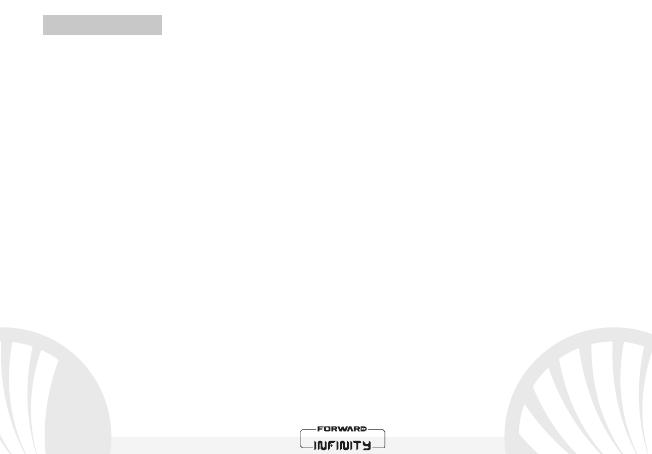
51DEUTSCH
Synchronisierung: die Synchronisierung ist die einfachste Art, die eigenen nützlichen
Dateien zu verwalten weil sie eine Datensicherung auf Ihrem Internet-Konto vollbringt.
Falls Sie das Telefon verlieren sollten, es beschädigt wird oder falls Sie es wechseln, werden
Sie diese Dateien nicht verlieren weil sie direkt aus dem Internet-Konto abgerufen werden
können. Die Synchronisation kann automatisch oder manuell sein und kann individuell für
jede installierte Anwendung aktiviert werden, die Liste dieser Anwendungen ist in
Einstellungen > (Konto) [Liste der installierten Apps].
Um ein neues Konto hinzuzufügen, wählen Sie Konto hinzufügen. Eine aktive
Datenverbindung ist nötig, die extra Gebühren haben könnte. Es ist daher ratsam, eine
WiFi Verbindung zu benutzen, wo möglich.
GPS Geolokalisierung
Das Global Positioning System (GPS) ist ein weltweit verbreitetes, kontinuierliches
Lokalisierungssystem. Um auf GPS zuzugreifen, wählen Sie Einstellungen > (Persönlich)
Standort Services > GPS-Satelliten (EIN/AUS). Wenn die GPS Funktion eingeschaltet ist,
fängt das Telefon an, Daten von den Satelliten einzusammeln um die aktuelle Position zu
bestimmen. Die Fix-Zeiten können von verschiedenen Faktoren beeinflusst werden (z.B.
Bewölkung, hohe Gebäude im Umkreis). Um Ressourcen zu sparen (Akku und Speicher), ist
es ratsam, diese Funktion auszuschalten wenn sie nicht nötig ist. Das Telefon ist mit dem
NGM NAVIGATION SYSTEM© Sprach-Navigationssystem kompatibel. Für Details über die
Lizenz und über die Anwendung, sehen Sie bitte www.ngm.eu.

52 DEUTSCH
Hinweis: die Formatierung und Ausgabe dieser Anleitung ist von Android
TM
Betriebssystemen abhängig. Der Hersteller übernimmt keine Verantwortung für die Nicht-
Einhaltung der angegebenen Richtlinien oder den nicht ordnungsgemäßen Gebrauch des
Mobiltelefons. NGM behält sich das Recht vor, Änderungen am Inhalt dieser
Bedienungsanleitung auch ohne öffentliche Bekanntgabe vorzunehmen. Der Inhalt dieser
Anleitung kann vom tatsächlichen, im Mobiltelefon angezeigten, Inhalt abweichen. In
diesem Fall gilt das, was im Mobiltelefon angezeigt ist.
Copyright © 2013 NGM Italia
Kein Teil dieser Anleitung darf reproduziert, verbreitet, übersetzt oder übermittelt
werden, in keinerlei Form und mit keinerlei elektronischen oder mechanischen Mitteln
oder durch Fotokopierung, Aufnahme oder Speicherung in Informations-Archiven oder
Wiederherstellungssystemen ohne vorherige schriftliche Genehmigung von NGM Italia
erhalten zu haben.
Bluetooth® ist ein kommerzieller Brand, in der ganzen Welt registriert von
Bluetooth SIG, Inc.
Wi-Fi® und das Wi-Fi Logo sind von Wi-Fi Alliance registrierte kommerzielle Brands.
Seite wird geladen ...
Seite wird geladen ...
Seite wird geladen ...
Seite wird geladen ...
Seite wird geladen ...
Seite wird geladen ...
Seite wird geladen ...
Seite wird geladen ...
Seite wird geladen ...
Seite wird geladen ...
Seite wird geladen ...
Seite wird geladen ...
Seite wird geladen ...
Seite wird geladen ...
Seite wird geladen ...
Seite wird geladen ...

69FRANÇAIS
Guide rapide - Français
Seite wird geladen ...
Seite wird geladen ...
Seite wird geladen ...
Seite wird geladen ...
Seite wird geladen ...
Seite wird geladen ...
Seite wird geladen ...
Seite wird geladen ...
Seite wird geladen ...
Seite wird geladen ...
Seite wird geladen ...
Seite wird geladen ...
Seite wird geladen ...
Seite wird geladen ...
Seite wird geladen ...
Seite wird geladen ...
Seite wird geladen ...
-
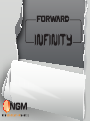 1
1
-
 2
2
-
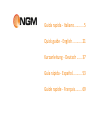 3
3
-
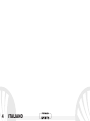 4
4
-
 5
5
-
 6
6
-
 7
7
-
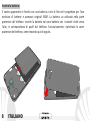 8
8
-
 9
9
-
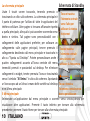 10
10
-
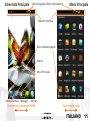 11
11
-
 12
12
-
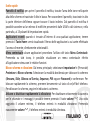 13
13
-
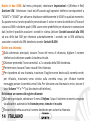 14
14
-
 15
15
-
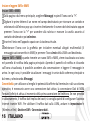 16
16
-
 17
17
-
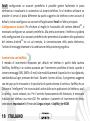 18
18
-
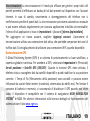 19
19
-
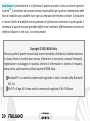 20
20
-
 21
21
-
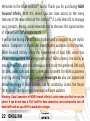 22
22
-
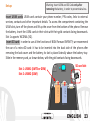 23
23
-
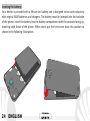 24
24
-
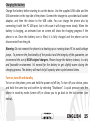 25
25
-
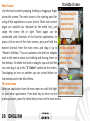 26
26
-
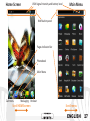 27
27
-
 28
28
-
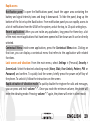 29
29
-
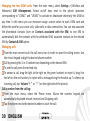 30
30
-
 31
31
-
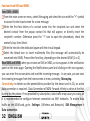 32
32
-
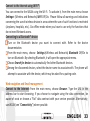 33
33
-
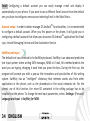 34
34
-
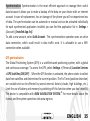 35
35
-
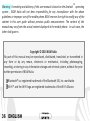 36
36
-
 37
37
-
 38
38
-
 39
39
-
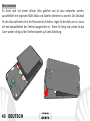 40
40
-
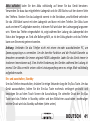 41
41
-
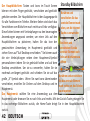 42
42
-
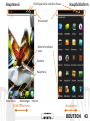 43
43
-
 44
44
-
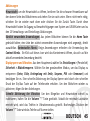 45
45
-
 46
46
-
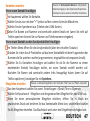 47
47
-
 48
48
-
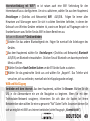 49
49
-
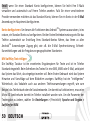 50
50
-
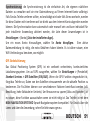 51
51
-
 52
52
-
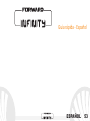 53
53
-
 54
54
-
 55
55
-
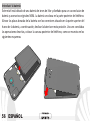 56
56
-
 57
57
-
 58
58
-
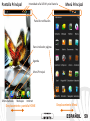 59
59
-
 60
60
-
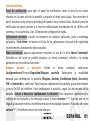 61
61
-
 62
62
-
 63
63
-
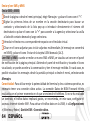 64
64
-
 65
65
-
 66
66
-
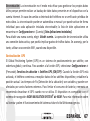 67
67
-
 68
68
-
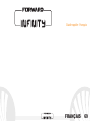 69
69
-
 70
70
-
 71
71
-
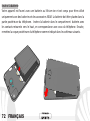 72
72
-
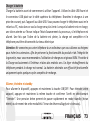 73
73
-
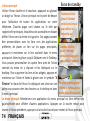 74
74
-
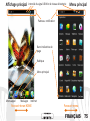 75
75
-
 76
76
-
 77
77
-
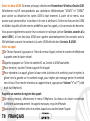 78
78
-
 79
79
-
 80
80
-
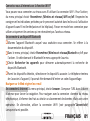 81
81
-
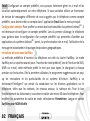 82
82
-
 83
83
-
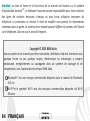 84
84
-
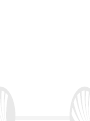 85
85
-
 86
86
NGM-Mobile Infinity Benutzerhandbuch
- Kategorie
- Smartphones
- Typ
- Benutzerhandbuch
- Dieses Handbuch eignet sich auch für
in anderen Sprachen
- English: NGM-Mobile Infinity User manual
- français: NGM-Mobile Infinity Manuel utilisateur
- español: NGM-Mobile Infinity Manual de usuario
- italiano: NGM-Mobile Infinity Manuale utente
Verwandte Artikel
Andere Dokumente
-
NGM Dynamic Racing Bedienungsanleitung
-
NGM Forward Prime Bedienungsanleitung
-
NGM Dynamic Star Bedienungsanleitung
-
NGM WeMove Legend XL Bedienungsanleitung
-
NGM Explorer Schnellstartanleitung
-
NGM WeMove Wilco Schnellstartanleitung
-
Getac PS236(52628209XXXX) Schnellstartanleitung
-
VONMAHLEN VM-IFA-01 Benutzerhandbuch
-
Smappee EV Base Benutzerhandbuch